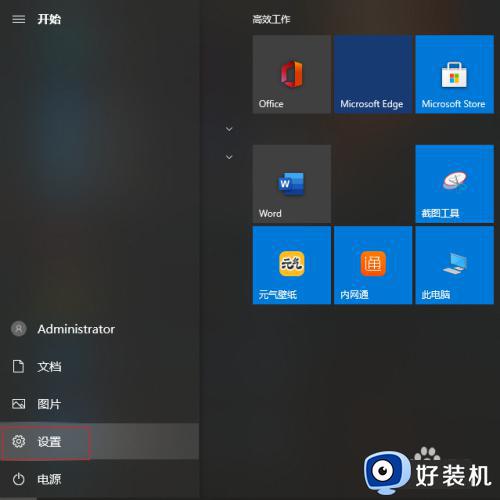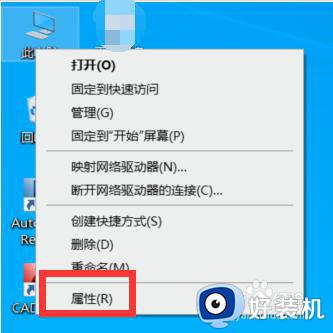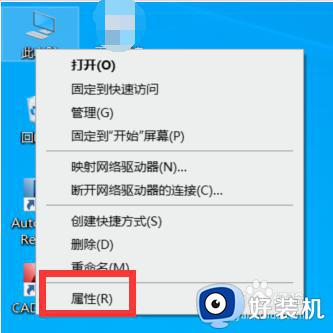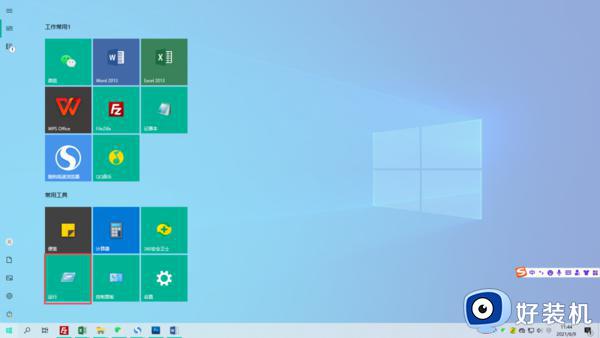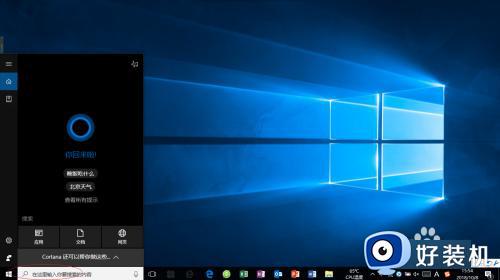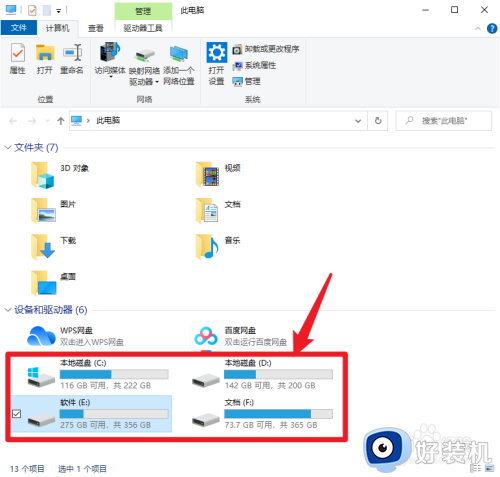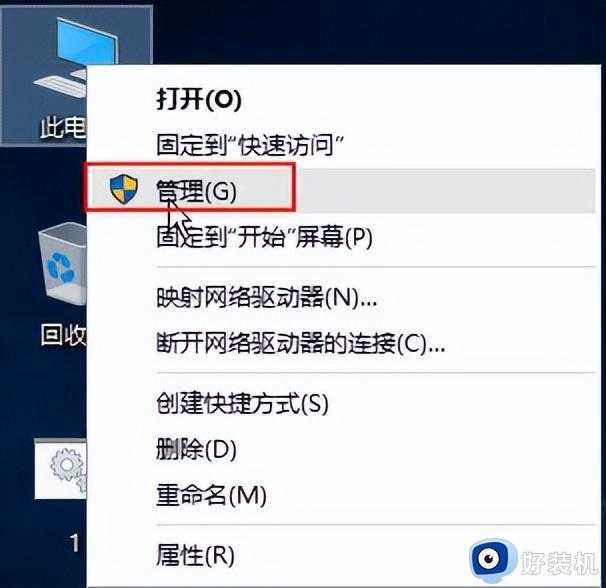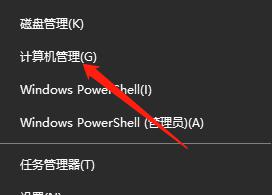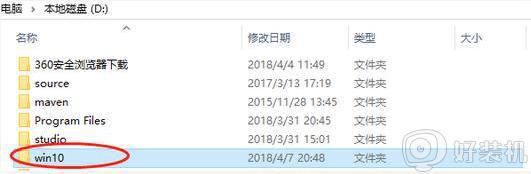如何格式化win10系统硬盘 格式化win10硬盘的操作方法
时间:2024-03-24 16:30:00作者:mei
win10硬盘有机械硬盘和固态硬盘的区别,但它们都是用来储存文件。硬盘让电脑运行更流畅,不过时间长了固态硬盘存放东西多了,就需要进行清理。格式化win10系统硬盘是比较简单的操作,接下去教程详解一下方法步骤。
推荐:win10旗舰版系统
1、首先,打开了电脑,想要格式化H盘;
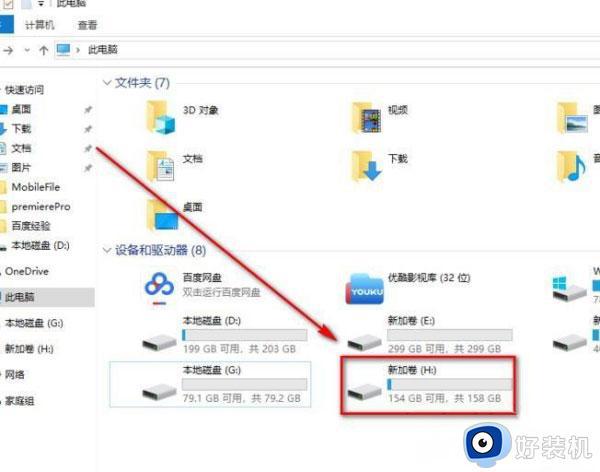
2、然后,在H盘上右击,在选择格式化;
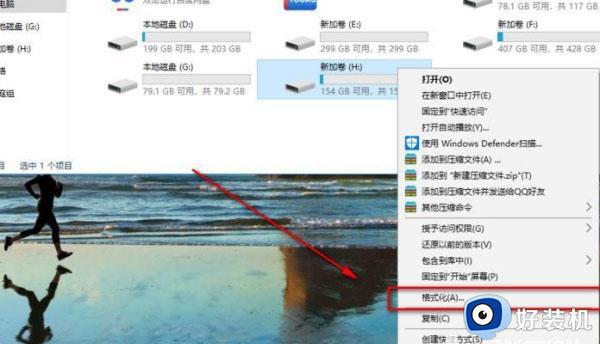
3、在弹出的框中,点击下面的开始按钮,上面的选项默认就好;
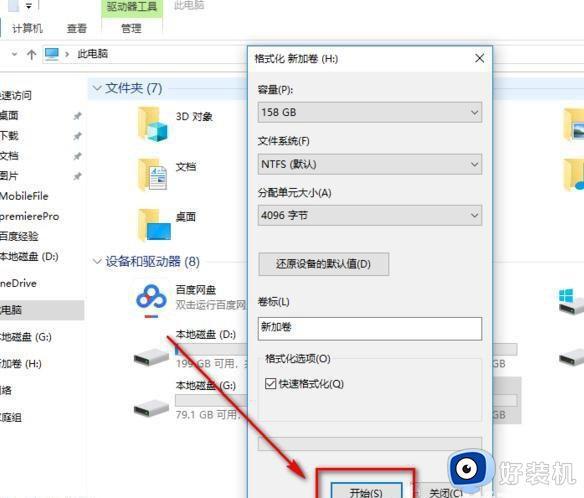
4、在确认框上,点击确定;
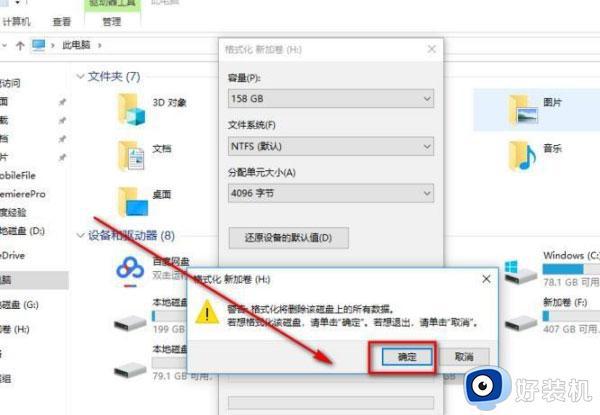
5、稍等片刻,等待硬盘格式化;
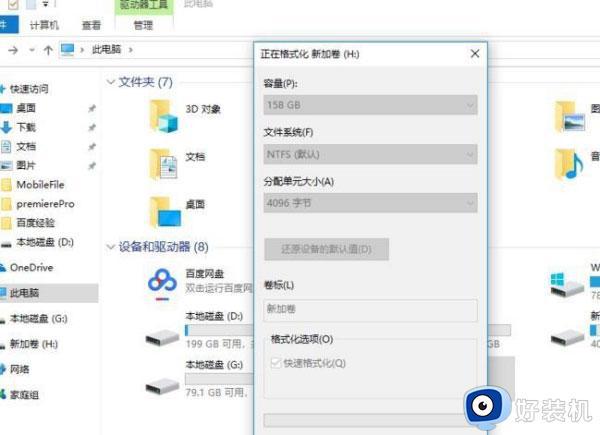
6、格式化成功之后,会出现提示。格式化完毕,最后再点击确定即可;
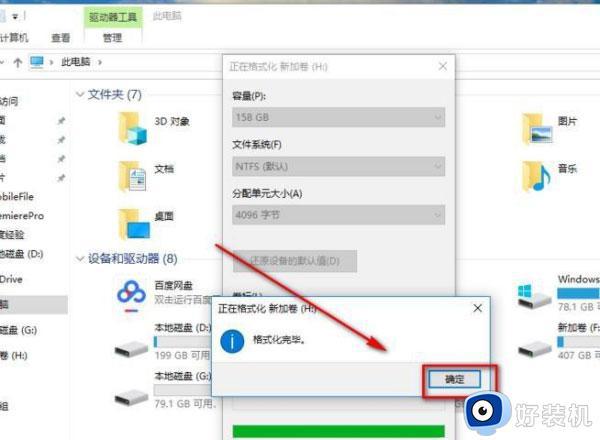
7、就可以看到H盘已经格式化完毕了,里面的文件都没有了。
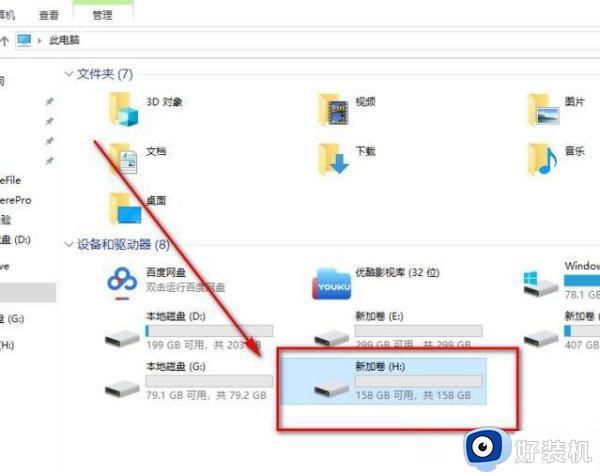
以上就是格式化win10硬盘的操作方法,选择好要格式化的固态硬盘,点击设置就可以对硬盘进行格式化,感兴趣的一起来设置。